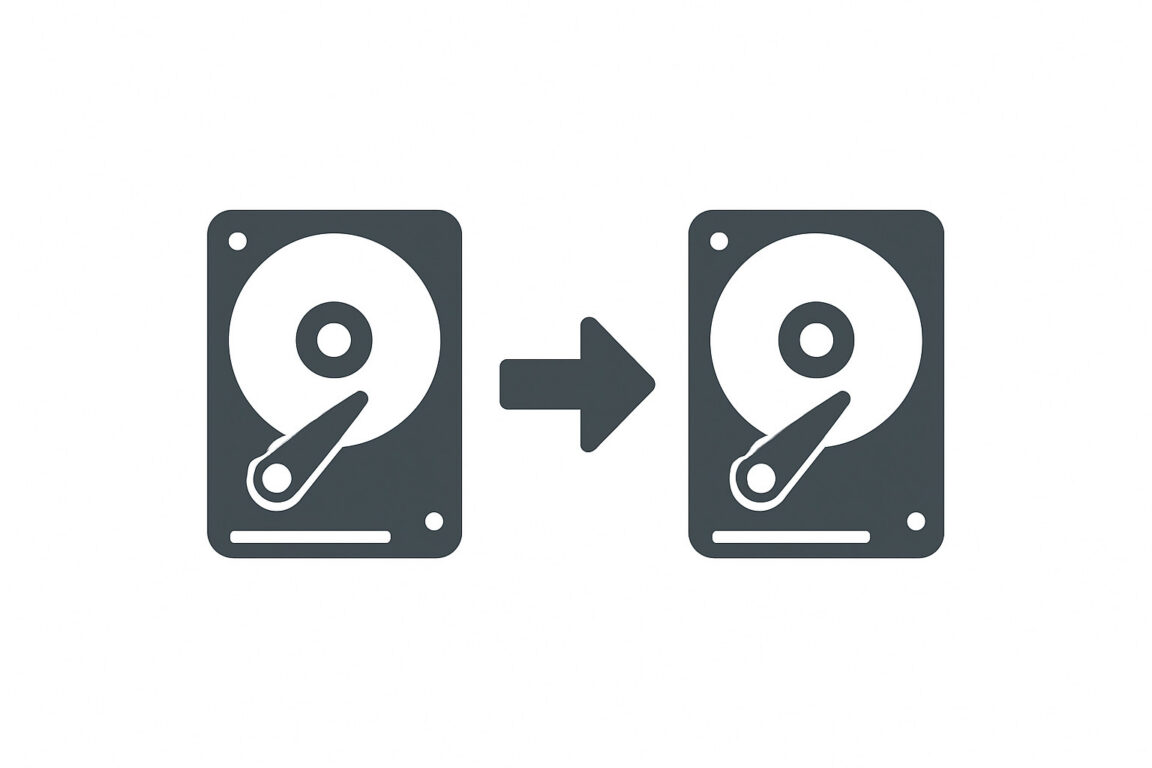Esta semana nos ha tocado lidiar con el disco duro de un cliente con sectores defectuosos. Os indicaremos cómo se pudo recuperar toda la información tal como la tenía sin tener que reinstalar el sistema operativo y con ayuda de las utilidades que nos proporciona nuestro ordenador Debian GNU/Linux. La herramienta que se ha usado es DDRescue que viene en el paquete gddrescue, así que el primer paso es instalarlo. Abrimos una terminal de root y escribimos:
#apt-get install gddrescue
Posteriormente conectamos el disco duro dañado a nuestro PC. Nosotros lo hemos metido en una caja externa y lo hemos conectado a un puerto USB de nuestro ordenador Debian, pero se podría conectar directamente a un puerto SATA de nuestra placa base. Para asegurarnos de cuál es el dispositivo con el que tenemos que trabajar ejecutamos:
#fdisk -l
La salida en nuestro caso es la que veis en la imagen:
Como veis la salida del comando nos dice que hay dos discos uno de 500 Gb que es el de nuestro ordenador con Debian GNU/Linux, y otro de 20 Gb con sistema de archivos NTFS que es el disco duro que hemos conectado por USB. Así que el disco duro que debemos clonar es /dev/sdf. Vamos a la primera parte de la clonación que es la de crear la imagen del disco duro que está fallando. Para ello usamos el comando:
#ddrescue -d -n /dev/sdf imagen.iso archivo.log
Donde -d le dice que acceda al disco directamente e ignore la caché del kernel, -n no reintenta leer de nuevo los sectores que dan problemas, haciendo más rápido el proceso, /dev/sdf es el dispositivo del que vamos a crear la imagen, imagen.iso es el nombre del archivo de la imagen del disco duro que vamos a recuperar que se guardará en el directorio en el que estamos, y archivo.log es el archivo que contiene información del proceso de copia y que nos permitirá recuperar la copia donde la dejamos, si es que decidimos detenerla, o intentar recuperar los sectores defectuosos que se han ido detectando.
La imagen creada ya nos permitiría montarla y extraer archivos pero lo que queremos hacer es volcarla a otro disco duro nuevo, para eso ejecutamos:
#ddrescue -f imagen.iso /dev/sdg
Donde /dev/sdg sería el disco de destino. ¡Ojo! el disco de destino perdería toda la información que tuviera.
Personalmente prefiero crear la imagen del disco duro dañado antes de hacer nada, para asegurarme de que se recupera la mayor cantidad de información posible y así es como lo hemos explicado en el proceso anterior, pero si lo que quieres es hacer una copia directa del disco duro dañado al nuevo se haría con el siguiente comando:
#ddrescue -d -f /dev/sdf /dev/sdg archivo.log
Esto nos evitaría el paso intermedio de crear una imagen, es más rápido pero la primera opción nos da más posibilidades.
Esperamos que este minitutorial os pueda servir para salvar vuestra información.